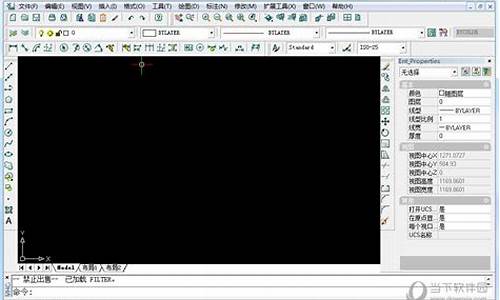1.雨林木风PE工具箱开机无法选择
2.怎么用pe装win7系统|用pe安装win7系统教程
3.在win2000中安装雨林木风pe工具箱1.1不能使用为什么
4.雨林木风win10安装教程u盘安装方法
5.我装了雨林木风PE工具箱,每次开机是都要是进xp还是pe工具箱,现在我想把pe卸掉,请大侠指点。。
6.PE工具箱有什么作用?怎样使用?。。。。谢谢
7.雨林木风PE工具箱Y1.1进不去。高手。高手帮忙。。
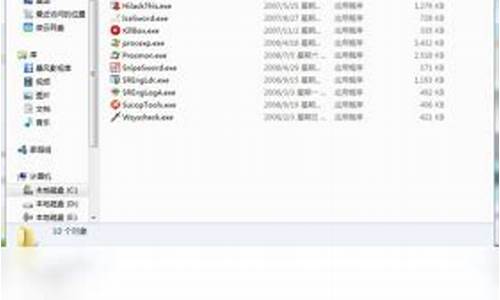
用WINPE安装系统的方法
雨林木风PE工具箱Y1.1版
一、雨林木风PE工具箱Y1.1(多功能系统维护工具箱)功能:
1、精简E系统,集成最常用工具,并支持调用硬盘上的AVP6杀毒,支持自动升级
2、集成经典的矮人DO工具箱4.2
3、集成雨林一键备份恢复工具(支持Windows、DO下进行Ghost备份、还原)
二、用雨林木风E工具箱Y1.1安装系统的理由。
1、针对于没有光驱,或者没有刻录机的用户;
2、不需要进入DOS,说实在的,DOS很麻烦,我不是高手,我敢轻易动它。也不需要象光盘安装那样要更改BIOS设置那么烦琐。更不会有因为安装盘或者光驱的质量问题而被迫中断安装的懊恼。
3、可以节约购买安装盘和光驱的钱。
4、不受ntfs格式的约束。
5、既可以用于安装版系统的安装,也可以用于GHOST版系统的恢复,当然也可以做系统备份了,总之功能十分强大。
下载用雨林木风E工具箱Y1.1下载地址: ://soft.ylmf/downinfo/882.html。
三、用雨林木风E工具箱Y1.1手动安装系统(以雨林木风WinX2安装版Y1.5为例)
1、下载雨林木风WinX2安装版Y1.5系统。下载地址: ://.k8.net/view-ylmf-id-1763.html。
2、安装用雨林木风E工具箱Y1.1,然后重启系统进入E。
3、接着格式化C盘,我用NTFS快速格式化。4、用E自带的虚拟光驱加载ISO文件:开始-程序-磁盘工具-虚拟光驱点装载,找到ISO文件-确定5、打开我的电脑-打开虚拟光驱,运行虚拟光驱中的etup.exe开始安装。6、在弹出的窗口中,选择安装分区为C,并选择普通硬盘和手动安装7、程序进入了我们比较熟悉的系统安装界面,选择全新安装,点下一步选接受协议,点下一步输入CDKEY:HCQ9D-TVCWX-X9QRG-J4B2Y-GR2TT8,点下一步选择中文(中国)下一步于前面我使用的是NTFS快速格式化,因此在接下来弹出的窗口中选择“否,跳过此步骤”这时候,进入了系统准备安装程序,开始复制安装文件。8、几分钟后,文件复制完毕,手动重起电脑。接下来系统自动进入了我们熟悉的安装界面,别的我就不多说了,不同的是安装的时间快了好多,我一共用了15分钟左右。
9、重起后安装声卡驱动,升级显卡驱动,安装常用软件。
四、用雨林木风E工具箱Y1.1无人职守自动安装系统的方法:
1、下载雨林木风WinX2安装版Y1.5系统。下载地址: ://.k8.net/view-ylmf-id-1763.html。2、安装用雨林木风E工具箱Y1.1,然后重启系统进入E。
3、接着格式化C盘,我用NTFS快速格式化。 4、在非系统安装盘建立一个目录,我选D盘,建立目录D:\XP。
5、解压缩ISO文件,复制SYSTEM\MSDN\I386(如图14)中的所有内容到硬盘根目录D:\XP。注意:如你是SATA硬盘,则提取SYSTEM\SATA\I386(如图16)中的所有内容到硬盘根目录D:\XP。
下载一个wit.rar文件里面的wit.32.bat到d:\xwit.sif到d:\xp\i386注意:wit.32.bat里面的内容是根据安装源是\i386而定的。如果你装得是多合1版本,那么安装源则要编辑一下,另外,如果你不是装c盘最后的参数要改一下,很简单,右键-编辑就可以看到bat的内容,并可以编辑。wit.sif里面的序列号可以根据你的实际情况修改,用记事本打开就可以修改,其他的选项如果你熟悉也可以修改。
7、进d:\xp目录运行wit32.bat安装程序开始自动复制文件8、复制结束后,(文件复制结束会自动关闭画面)手动重起电脑这是关键,系统会自动进入你熟悉的安装界面,这时候你什么都不用做了,只要耐心的等待系统安装结束。如果你实在是无聊,你可以找点事做,比如泡杯茶,看看窗下的那个美丽的女孩,呵呵!玩笑了。我安装花了15分钟就完成了。
9、接下来,安装或者升级硬件的驱动,再按自己的喜好优化一下。就这么简单!五、用PE安装GHOST系统的方法
1、安装用雨林木风E工具箱Y1.1,然后重启系统进入E。
2、接着格式化C盘,根据GHOST版本的文件格式来选择格式化的格式,如GHOST系统是FAT32格式的,则选用FAT32格式化C盘。
3、在D盘创建一个文件夹,命名为ghost,将GHOST系统备份文件放到D:\ghost目录下。(如果你下载的系统是ISO文件,则用E自带的虚拟光驱加载ISO文件,从里面复制出GHOST系统备份文件到D:\ghost目录下。)
4、点开始——程序——磁盘工具——GHOST32,运行GHOST8.35、在弹出的窗口点Local,在子菜单里选Partition,再选子菜单里的FromImage 6、下拉菜单里选D盘→选GHOST文件夹→选GHO镜像文件 7、显示GHO镜像文件的信息,OK确定 8、选择要安装恢复的目标分区,OK确定 9、点yes,就可以进行安装了 10、安装结束后,按回车重起电脑即可六、用PE备份系统
1、安装用雨林木风E工具箱Y1.1,然后重启系统进入E。
2、在D盘创建一个文件夹,命名为ghost。(这里凭个人喜欢)
3、点开始——程序——磁盘工具——GHOST32,运行GHOST8.34、在弹出的窗口点Local,在子菜单里选Partition,再选子菜单里的ToImage5、显示GHO镜像文件的信息,OK确定6、选择要备份的目标分区,OK确定7、下拉菜单里选D盘→选GHOST文件夹→给备份的GHO镜像文件命名 8、为了节约磁盘空间,建议选择high,但备份时间长一些,看你自己选择了 9、点yes,就可以进行备份了 10、安装结束后,按回车重起电脑即可
雨林木风PE工具箱开机无法选择
你改一下启动文件里面的代码,打开隐藏文件和系统文件等几个选项,进入C盘找到boot.in用记事本打开,然后删除掉雨林木风的部分,另外将YLMF其他文件和文件夹也删除了,下次开机会直接进入系统。
怎么删代码,如果怕删错了还是去百度搜一下这个文件的解释,很简单的。
怎么用pe装win7系统|用pe安装win7系统教程
开机到启动项 应该可以看到一个 早期的WINDOWS版本 和 WINDOWS 7 你选早期的 应该就可以 要是还是没看到的话 建议把PE做成光盘 或者U盘 开机启动选择光驱或者USB 就可以了 。
还有一种问题就是你的PE 版本有问题 不能用。
在win2000中安装雨林木风pe工具箱1.1不能使用为什么
怎样用pe安装win7系统?pe是windows运行环境,可以写入U盘制作成pe启动盘,pe可以用来安装操作系统,非常强大。win7是目前使用最多的系统,大部分用户会给电脑装win7系统,那么用pe装win7步骤是怎样的,下面小编跟大家介绍如何用pe装win7系统的方法。
安装须知:
1、本文介绍legacy模式pe安装win7系统,硬盘分区表是MBR
2、如果是uefi机型,打算uefi模式下安装,参考教程:uefigpt安装win764位系统教程
一、安装准备
1、8G或更大容量U盘
2、制作微pe启动盘:微pe工具箱怎么制作u盘启动盘
3、win7系统下载:雨林木风ghostwin764位官方旗舰版v2019.01
二、U盘启动设置:bios设置u盘启动方法
三、用pe安装win7系统步骤如下
1、根据安装准备的教程制作好pe启动盘,然后把下载的win7系统镜像iso直接复制到U盘pe中,镜像大于4G也可以放进去;
2、在需要装win7系统的电脑上插入微pe工具箱,重启过程中不停按F12或F11或Esc等启动快捷键调出启动菜单,选择识别到的U盘选项,一般是带有USB的选项,或者是U盘的品牌名称,比如Toshiba、Sandisk或者GenericFlashDisk。如果同时出现两个U盘项,选择不带uefi的项,表示在legacy模式下安装,选择之后按回车键;
3、进入到pe系统,如果不需要全盘重新分区,直接执行第6步,如果打算重新分盘,双击桌面上的分区工具DiskGenius,右键HD0整个硬盘,选择快速分区;
4、默认是MBR分区表类型,设置分区数目、分区大小,卷标为系统的表示系统盘(C盘),建议60G以上,如果是固态硬盘,勾选对齐分区到此扇区数的整数倍,默认2048即可4k对齐,选择4096也可以,最后点击确定;
5、执行硬盘重新分区过程,等待一会儿即可,分区之后,如图所示,如果盘符错乱,右键选择更改驱动器路径,自行修改;
6、完成分区之后,打开此电脑—微pe工具箱,右键点击win7系统iso镜像,选择装载,如果没有装载,则右键—打开方式—管理器打开;
7、win10pe支持直接打开iso镜像,如图所示,运行绿色图标双击安装系统;
8、选择还原分区,GHOWIMISO映像路径自动提取到gho文件,安装位置是通常是C盘,建议看仔细点,可能不是显示C盘,可以根据卷标或总大小来判断,最后点击确定;
9、弹出提示框,勾选完成后重启和引导修复,点击是;
10、在这个界面中,执行win7系统安装部署到C盘的过程,等待进度条;
11、操作完成后自动重启,重启时拔出U盘,进入这个界面,执行win7系统组件、驱动安装、系统配置和激活过程;
12、之后还会再重启一次,为首次使用计算机做准备,最后重启进入系统桌面,win7系统安装完成。
怎样用pe安装win7系统的全部过程就是这样子,其中设置pe启动盘是比较重要的,之后的安装步骤相对简单。
雨林木风win10安装教程u盘安装方法
应该不是不支持,可能安装过一键还原精灵。
1.先进系统
grub> rootnoverify (hd0,0)
grub>makeactive
grub> chainloader +1
grub> boot
把一键还原精灵下载了
2.再安装pe
用了以上方法估计还有其他问题。
终极解决方法是:用带有 dos的工具箱进入dos,输入fdisk /mbr.然后卸载一键还原精灵,再安装pe。
我装了雨林木风PE工具箱,每次开机是都要是进xp还是pe工具箱,现在我想把pe卸掉,请大侠指点。。
如何用U盘安装雨林木风win10系统?用户对win10系统下载安装越来越多,毕竟win10是未来的主流系统,网上随处可以下载到win10,比较多的用户选择安装雨林木风win10系统,因为雨林木风win10不仅安装快,更重要的是可以自动激活。下面小编跟大家分享雨林木风win10系统U盘安装教程。
安装须知:
1、如果是非uefi机型,直接legacy模式安装,如果是uefi机型,建议通过uefiU盘安装
2、本文介绍uefi模式装ghostwin1064位方法,其他安装方法参考相关安装教程
相关安装教程:
怎么看主板是否支持UEFI模式
legacyMBR装win10怎么装
硬盘安装win10系统教程
一、准备工作
1、8G或更大容量空U盘
2、制作pe启动盘:微pe工具箱怎么制作u盘启动盘(UEFILegacy双模式)
3、win10系统下载:win10旗舰版32位/64位雨林木风下载
二、U盘启动设置:电脑设置UEFI启动的方法
三、U盘安装雨林木风win10步骤如下
1、制作好wepe启动盘之后,将雨林木风win10系统iso镜像直接复制到U盘,微pe启动盘支持大于4G镜像;
2、在需要装win10的电脑上插入pe启动盘,重启后不停按F12或F11或Esc等启动快捷键,调出启动菜单对话框,选择识别到的U盘选项,一般是U盘名称或者带有USB字样的,比如SanDisk,如果要uefi模式下安装,选择带UEFI模式的项,按回车键进入;
3、选择windowspe分辨率,默认选择第1个,也可以选择第2个指定分辨率,按回车;
4、进入到pe之后,要在uefi下安装win10系统,硬盘需要GPT分区表,双击桌面上的分区助手(无损),选择磁盘1,点击快速分区,如果你是多个硬盘,要选对;
5、设置分区数目、分区大小以及分区类型,卷标为系统的系统盘建议60G以上,由于选择了UEFI启动,磁盘类型要选择GPT,分区对齐到是4k对齐,2048扇区就行,也可以4096扇区,确认无误后点击开始执行;
6、分区过程很快,分区完成后,如图所示,GPT分区会有两个没有盘符的ESP和MSR,这两个分区别去动,只需要看你分出的C、D盘等,如果盘符被占用,选择已经占用C盘的那个盘,左侧选择更改盘符,以此类推,不改也是可以的,可以根据卷标系统来判断系统盘的位置;
7、接着打开此电脑—微PE工具箱,右键win10系统iso镜像,选择装载,如果没有装载,右键—打开方式—管理器;
8、双击双击安装系统.exe,运行安装工具,选择还原分区,GHOWIMISO映像路径会自动提取到win10.gho,接着选择安装位置,一般是C盘,或者根据卷标或总大小来判断,选择之后,点击确定;
9、如果弹出这个提示,不用管,点击是,继续;
10、弹出这个对话框,选择完成后重启以及引导修复,点击是;
11、转到这个界面,执行win10系统安装部署到C盘的过程,需要等待一段时间;
12、操作完成后,10秒后会自动重启计算机;
13、重启过程拔出U盘,之后进入到这个界面,执行雨林木风win10系统组件安装、驱动安装以及激活操作;
14、再次重启进入系统自动配置过程,也需要等待一段时间;
15、最后启动进入win10系统桌面,雨林木风win10系统就安装好了。
通过上面的步骤操作之后,我们就完成了U盘安装雨林木风win10系统的过程,由于现在电脑多数是uefi机型,一般推荐大家用uefiU盘装win10系统。
PE工具箱有什么作用?怎样使用?。。。。谢谢
你把C盘的boot.ini文件改一下就行了
那个文件是隐藏的 并且是只读属性的
你把timeout= 后面的数字改成0就行了
PE就不要卸载了 等系统出问题或崩溃的时候还有用。
最好在其他盘在下载一个xp的系统文件 那样 在系统崩溃的时候 可以用PE重装系统
雨林木风PE工具箱Y1.1进不去。高手。高手帮忙。。
用YlmF PE 工具箱 Y1.1纯净安装GHOST版/安装版系统的图文教程
一、在PE下用GHOST软件安装YlmF GHOST版系统
1、用Winrar或UltraISO 把GHOST系统ISO文件里的GHOST文件夹里的ylmf.gho文件提取出来,放到本地硬盘(系统盘除外),以放在D:\YlmF目前下为例。
2、下载、安装PE
(1)推荐使用雨林木风 PE 工具箱 Y1.1,下载地址:
(2)老毛桃的WinPE很不错,下载地址:
3、重启系统,选择进入PE操作界面
4、格式化当前系统分区,这是纯净安装的前提,很重要的一步
格式化选项 推荐ntfs 快速格式化
5、运行GHOST软件
6、安装*.GHO镜像文件
太多~~~~·具体请看:
怎么个进不去法?你没有详细说明啊,这和你机器配置无关。
首先,这个工具箱要下载光盘镜像刻盘再用光盘引导进入。
再者,你要是有盘,那就是盘不好(数据损坏)。
还有,你开机把光驱设成第一引导了吗(具体方法可以上百度搜)。